代理・代行ユーザーによる操作の場合に項目に値を表示する¶
入力フォームを表示しているユーザーが代理・代行者の場合に入力オブジェクトに代理・代行者による操作の旨を表示する方法を説明します。
業務区分機能や帳票データ出力機能と組み合わせることで、代理・代行者による操作の旨を表示した入力オブジェクトの値を一覧表示/外部出力ができ、
システム管理者にて案件が代理・代行者によるものか一覧で確認することもできます。
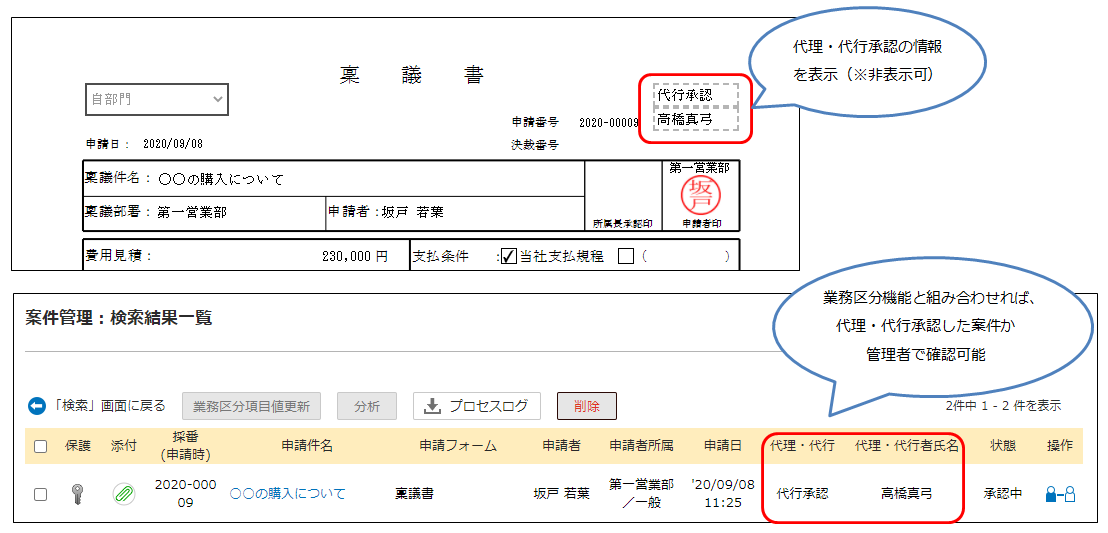
注意
本設定は、V5.2.0以降のフォームで利用可能です。
V5.2.0より前のバージョンで作られたフォーム、Liteフォームおよび旧バージョン形式のフォーム(JSP/PDF)では利用できません。
ヒント
以降の説明では、入力フォームを表示しているユーザーが代理・代行者かどうかの判別、およびそのユーザー情報の取得、
入力フォーム上のオブジェクトの値の更新のために JavaScript の API を利用します。
それぞれのAPIは、以下の名前空間で公開されています。JavaScript API リファレンス もあわせて参照ください。
- 代理・代行者の判別
- iftc.cwf.api.Forms
- フォームを表示しているユーザーの情報の取得
- iftc.cwf.api.Forms
- iftc.cwf.api.WorkFlowNode
- オブジェクトへの値の更新
- iftc.cwf.api.FormObject
ここでは、例として 代行者による決裁の場合に入力フォーム上に「代行決裁」の旨、代行者の氏名を表示 します。
ヒント
代行申請や承認が行われた場合、印影や情報表示オブジェクトには代行依頼者(代行申請や代行承認を依頼したユーザー)の情報が表示されます。
代行者の情報は情報表示オブジェクトでは取得することはできないため、本記事の方法で取得します。
設定方法
オブジェクトの配置
承認フォーム上に「代行決裁」の旨、代行者の氏名を表示する入力オブジェクトを2つ配置します。
表示する内容 オブジェクト名 「代行決裁」の旨 IS_PROXYUSER 代行者の氏名 PROXYUSER_NAME ヒント
ここでは、確認のため配置した入力オブジェクトは非表示にしていませんが、実際の運用では必要に応じて非表示にしてください。
JavaScriptファイルの登録
承認フォームを表示しているユーザーが代行者の場合にのみ、入力フォーム上に「代行決裁」の旨および、
代行者の氏名を表示する JavaScript を設定します。
以下のJavaScriptをテキストファイルに記述し、拡張子を "js" にして、JavaScriptファイルを作成します。
ファイル名は任意ですが、半角英数字に限ります。function isOperatedByProxyUsers(){ //APIをインスタンス化 const forms = new iftc.cwf.api.Forms(); //現在処理中のユーザー情報を取得 const userInfo = forms.getCurrentWorkFlowNode(); //決裁者の場合に処理を実施 if(userInfo.role == 2){ //現在処理中のユーザーが代理代行者の場合に実施 if(forms.isOperatedByProxyUser()){ //入力テキスト「IS_PROXYUSER」の値を「代行決裁」で更新 new iftc.cwf.api.FormObject("IS_PROXYUSER").updateValue("代行決裁"); //処理中のユーザーの代理・代行者情報を取得 const proxyUser = userInfo.proxyUser; //入力テキスト「PROXYUSER_NAME」の値を代行者の氏名で更新 new iftc.cwf.api.FormObject("PROXYUSER_NAME").updateValue(proxyUser.name); } } }注意
登録するファイルはUTF-8形式で作成してください。
作成したJavaScriptファイルを外部ファイルとしてサーバーおよびフォームに登録します。
登録方法は 外部ファイルとしてJavaScriptを登録する を参照ください。
アクションの設定
「2.JavaScriptファイルの登録」で登録した JavaScriptをページの表示時に実行するように設定します。
Formエディターのメニューバーで[オプション - アクション - ページ表示時のJavaScript登録]を選択します。
[ページ表示時のJavaScript編集]ダイアログに以下のJavaScriptを記述します。
isOperatedByProxyUsers();入力終了後、[OK]ボタンをクリックし[ページ表示時のJavaScriptの編集]ダイアログを閉じます。
フォームの保存、アップロード
Formエディターでフォームを保存し、サーバーにアップロードします。
動作確認
決裁者の代行承認者として任意のユーザーを指定します。
ヒント
代行承認者の設定方法については、ワークフローシステム ヘルプのユーザーマニュアル(ワークフローシステム ユーザーマニュアル - ユーザー情報を設定する - 代理・代行承認者を設定する)を参照ください。
ワークフローシステムにログインし、申請/承認を行います。
決裁時に(1)で設定した代行承認者でログインし、承認フォームを表示します。「1.オブジェクトの配置 」で設定したオブジェクトに代行決裁の旨、代行承認者の氏名が表示されていることを確認します。
ヒント
業務区分機能や帳票データ出力機能と組み合わせて使用する場合
業務区分機能
「1.オブジェクトの配置 」で設定したオブジェクトを一覧表示するように設定することで、 [管理機能]-[運用管理]-[案件管理]にて業務区分を条件に検索した検索結果一覧から代理・代行者により決裁された案件を確認できます。
業務区分の設定方法については「業務ごとに案件を管理する(業務区分)」を、業務区分機能の詳細については「ワークフローシステム ヘルプのリファレンスマニュアル(ワークフローシステム リファレンス - コンテンツ管理 - 業務区分)」を参照ください。代理・代行者による操作の旨をシステム管理者にのみ表示する場合、[対象処理・対象グループ]タブ([業務ごとに案件を管理する(業務区分) ] - [業務区分の設定] - [4.対象処理・対象グループの選択])を設定せず業務区分を作成します。
帳票データ出力機能
「1.オブジェクトの配置 」で設定したオブジェクトと採番情報など案件を一意とする情報を出力項目に含めて出力することで、案件が代理・代行者に決裁されたかどうかをCSV形式で確認できます。
業務区分機能と組み合わせて、「1.オブジェクトの配置 」で設定したオブジェクトの値を条件に出力することで代理・代行決裁された案件のみ出力することもできます。
帳票データ出力機能については、「ワークフローシステム ヘルプのリファレンスマニュアル(ワークフローシステム リファレンス - 運用管理 - 帳票データ出力)」を参照ください。
